Midjourney를 이용한 AI 일러스트를 그리는 방법

Midjourney 웹 페이지로 이동하여 "Join Beta"를 클릭한 다음
Midjourney Disconsid 서버에 가입합니다.
신규 회의실 중 하나에 들어가 /prompt(여기에 프롬프트)를 입력하여
AI를 사용하여 이미지를 생성합니다.
DALL-E 2와 같은 AI 기반의 이미지 생성기가 큰 인기를 끌고 있습니다.
사람들은 이상한 프롬프트를 입력하고 어떤 결과물이 나왔는지
기대하고 있습니다.
Midjourney는 이를 위한 가장 진보된 프로그램 중 하나입니다.
Midjourney란?
Midjourney에 대해 이야기하기 전에, 여러분이 들어본 적이 있는 DALL-E 2부터 시작합시다.
DALL-E 2는 이러한 AI 기반 이미지 생성 도구의 하이엔드에 위치합니다.
단순한 텍스트 프롬프트에서 완전히 새로운 이미지를 만들 수 있습니다.
"타코를 먹는 로봇"이라고 입력하면
타코를 먹는 로봇을 묘사하는 이미지가 만들어집니다.

Midjourney는 Dall-E 2와 Craiyon의 중간쯤에 위치해 있습니다.
또한 AI와 기계 학습을 이용하여 문자 프롬프트를 기반으로 이미지를 생성합니다.
결과는 보통 꽤 좋지만, DAL-E 2만큼 놀랍지는 않다고 평가됩니다.
중요한 것은 DAL-E 2와 달리 지금 당장 Midjourney 베타 버전을 사용해 볼 수 있다는 것입니다.
대기기간은 불필요합니다.
Midjourney 베타 사용 방법
Midjourney Beta를 사용하려면 Disconsid 계정만 있으면 됩니다.
거기서 Midjourney 로봇에게 문자 메시지를 보낼 수 있습니다.
Disconsid의 웹사이트에서 무료 계정을 등록할 수 있습니다.
그 후 웹 브라우저에서 Disconsid를 사용하거나
Windows, Mac, Linux, Android, iPhone용 앱을 다운로드할 수 있습니다.
디스커치 설정이 완료되면 Midjourney 웹 사이트로 이동하여 "베타 참여"를 선택합니다.

그러면 "초대 수락"을 선택할 수 있는 "버튼"으로 이동합니다.

베타판에 대해 알아야 할 것이 몇 가지 있습니다.
처음에는 약 25개의 프롬프트가 포함된 무료 평가판을 사용합니다.
그 후, 원하시면 금액을 내고 정가판을 구입하실 수 있습니다.
시작하려면 사이드바의 "newbis" 채널 중 하나로 이동하십시오.
'#newbies-42'를 사용할 예정이지만 다른 것도 많이 있습니다.
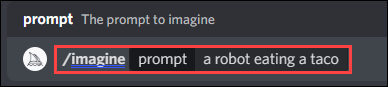
텍스트 상자에 다음과 같이 입력합니다.
/imagine프롬프트를 입력하고 제출합니다.
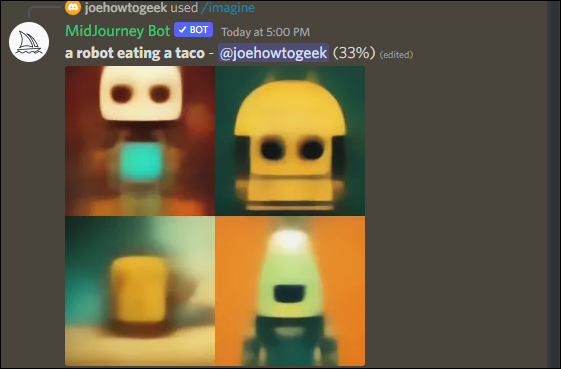
4개의 이미지가 생성될 때 진행 상황을 볼 수 있습니다.
이미지가 완료되면 새 메시지로 표시됩니다.이제 몇 가지 추가 옵션이 있습니다.
U = Upscale: 이미지의 더 큰 버전을 만듭니다.
V = 변동:선택한 이미지를 기반으로 새 이미지를 만듭니다.
새로 고침: 동일한 프롬프트에서 4개의 새 이미지를 가져옵니다.
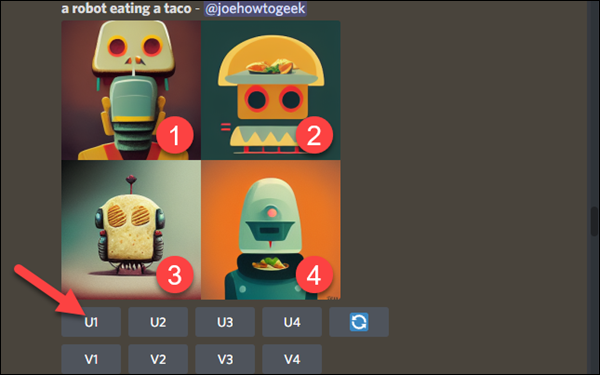
결과는 이전과 마찬가지로 새로운 메시지로 전달되며,
더 많은 변형 또는 최대 수준으로 업그레이드하기 위한 몇 가지 새로운 옵션이 제공됩니다.
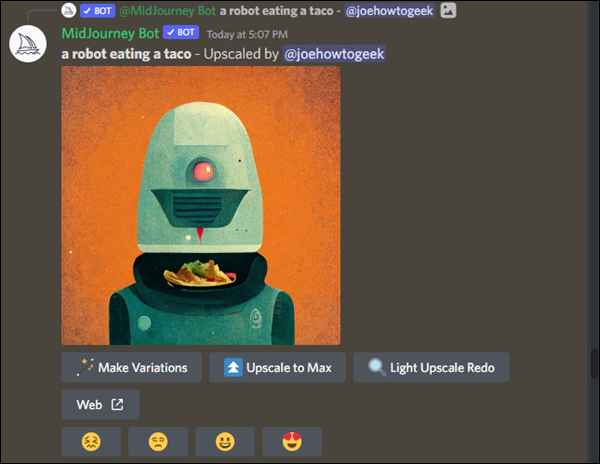
이미지를 저장하려면 이미지를 선택하고
모바일에서 다운로드 아이콘을 누르거나 바탕화면에서
원본 열기 아이콘을 누르면 전체 크기의 이미지를 볼 수 있습니다.
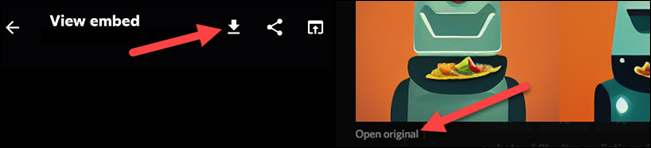
Midjourney 베타에는 그것이 전부입니다.
간단히 입력할 수 있는 /imagine프롬프트와 함께 팔로우 할 수 있습니다.
특정 단어는 허용되지 않지만 대부분 가능하며
다른 단어가 무엇을 만들고 있는지 볼 수 있습니다.
PC에서 안정적인 확산을 실행하여 AI 이미지를 생성하는 방법
자신의 PC에서 이미지를 생성하려면
Stabil Diffusion을 시도해 보십시오.
대부분의 AI 이미지 생성기와는 달리 오픈 소스이기 때문에
자신의 하드웨어로 다운로드하여 실행할 수 있습니다.
2022.02.18 - 아이폰 노래 검색하는 편리한 어플 샤잠Shazam
2022.06.23 - Windows 운영체제의 표준 앱을 삭제하는 방법
Windows 운영체제의 표준 앱을 삭제하는 방법
Windows 운영체제의 표준 앱을 삭제하는 방법 Windows에는 옛날부터 기본적으로 설치되는 앱과 프로그램 문제(브로트 웨어)가 따라다닙니다. 겨우 Windows11에 와서야 다소 개선하고 있습니다。 그
kanonxkanon.tistory.com
2022.07.13 - 내 아이폰 재생 음악을 여러 사람의 이어폰과 공유하는 방법
2022.10.20 - 2022.10.19. ai에게 빼앗긴 그림의 꿈과 낙서장
-
'IT 이것저것 > 유용한 업무 팁' 카테고리의 다른 글
| 지메일, 네이버 메일 등 이메일에서의 CC와 BCC의 의미 (0) | 2023.02.28 |
|---|---|
| Google 시트에서 XLOOKUP을 사용하는 방법 (0) | 2023.01.24 |
| 일러스트레이터 팁, 업무시간을 줄이는 일러스트레이터 단축키 (0) | 2022.10.20 |
| MS워드, 업무시간을 줄이는 워드 단축키 알아보기 (0) | 2022.10.07 |
| 간단하게 쓰는 파워포인트 ppt 단축키 모음 (2) | 2022.09.24 |




댓글
KaNonx카논님의
글이 좋았다면 응원을 보내주세요!
이 글이 도움이 됐다면, 응원 댓글을 써보세요. 블로거에게 지급되는 응원금은 새로운 창작의 큰 힘이 됩니다.
응원 댓글은 만 14세 이상 카카오계정 이용자라면 누구나 편하게 작성, 결제할 수 있습니다.
글 본문, 댓글 목록 등을 통해 응원한 팬과 응원 댓글, 응원금을 강조해 보여줍니다.
응원금은 앱에서는 인앱결제, 웹에서는 카카오페이 및 신용카드로 결제할 수 있습니다.